Ovaj blog otkriva misterij mape 'PerfLogs' u sustavu Windows kroz sljedeći sadržaj:
- Što je mapa PerfLogs u sustavu Windows?
- Je li sigurno ukloniti mapu PerfLogs u sustavu Windows?
- Monitor performansi i mapa PerfLogs.
Što je mapa PerfLogs u sustavu Windows?
' PerfLogs ' ili ' Dnevnici izvedbe ” automatski generira OS Windows za pohranjivanje svih datoteka dnevnika povezanih s performansama i problemima sa sustavom. Ovi se zapisnici generiraju pomoću ' PerfMon ' ili ' Monitor performansi ' korisnost. Microsoftov razvojni tim koristi ove zapisnike za rješavanje problema u sustavu.
Je li sigurno ukloniti mapu PerfLogs u sustavu Windows?
' PerfLogs ” potpuno je sigurno ukloniti ili izbrisati, ali nema razloga za to jer zauzima malo prostora (obično manje od 1 MB) i ne sadrži nikakve viruse. Možda nije važno za vas, ali mnogo znači Microsoftovom razvojnom timu jer oni mogu unijeti poboljšanja u postojeće značajke na temelju ovih zapisa. Stoga preporučujemo da ga ne uklanjate, ali možete ga sakriti ako vas živcira. Da biste ga sakrili, slijedite ove korake:
Korak 1: Otvorite Windows imenik
' PerfLogs ” mapa postoji u instalacijskom direktoriju sustava Windows (obično pogon C). Dođite do pogona 'C' i pogledajte mapu pod nazivom ' PerfLogs ”:
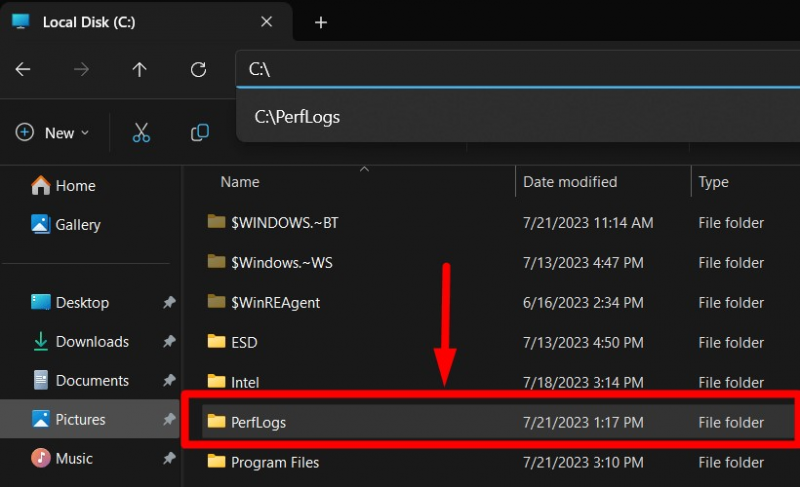
Korak 2: Sakrijte mapu 'PerfLogs'.
' PerfLogs ” mapa može biti skrivena u svojim „Svojstvima”. Da biste to učinili, desnom tipkom miša kliknite mapu i odaberite ' Svojstva ” opciju ili pritisnite “ Alt + Enter ' ključ:
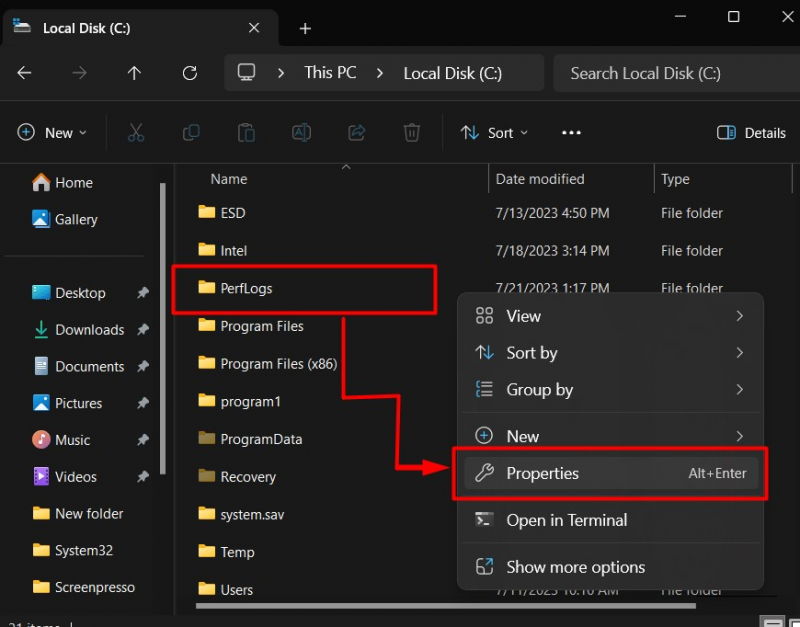
U 'Svojstva' označite ' Skriven ' potvrdni okvir i pritisnite ' u redu ” da biste ga sakrili:
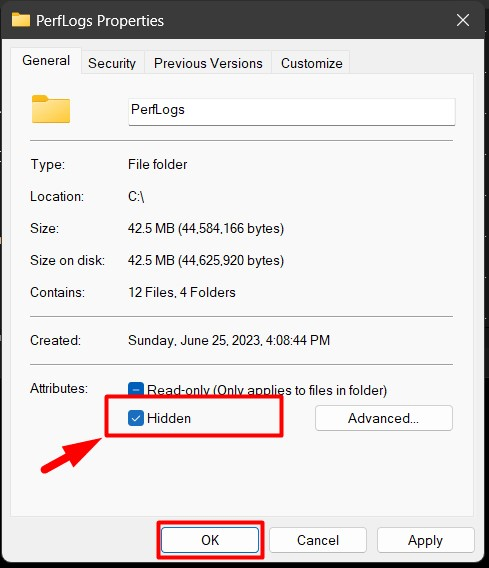
' PerfLogs ” Mapa će sada biti skrivena. Kako biste otkrili skrivenu mapu, idite na ' Pogled ' na traci izbornika, zadržite pokazivač iznad ' Pokazati ' i kliknite na ' Skriveni predmeti ”:
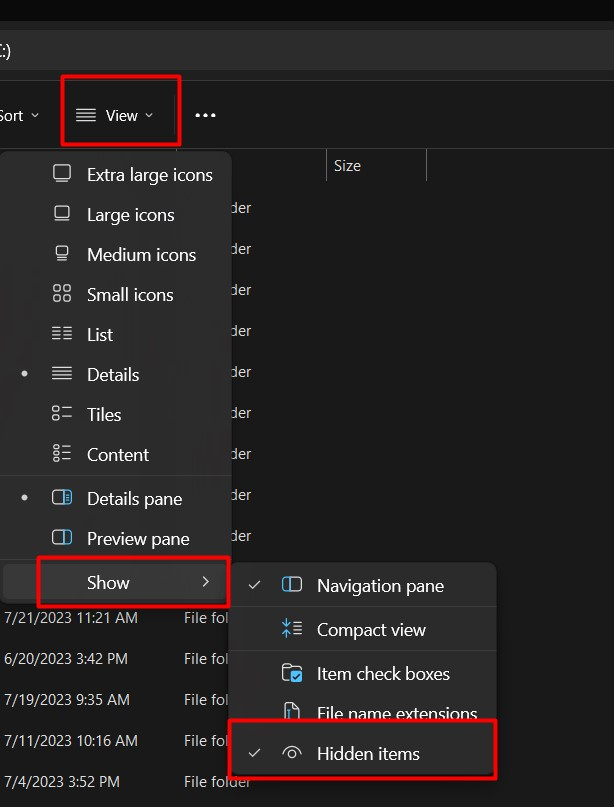
Monitor performansi i mapa PerfLogs
' Monitor performansi ' ili ' PerfMon ” Alat omogućuje korisnicima da analiziraju kako aplikacije/softver rade na sustavu i njihov utjecaj na sustav. Bilježi podatke u stvarnom vremenu koje možete koristiti za analizu. Ovi se zapisnici automatski pohranjuju u ' PerfLogs ” mapa. Za pokretanje dijagnostike vašeg sustava pomoću ' Monitor performansi ', prati ove korake:
Korak 1: Pokrenite alat za praćenje performansi
Alat 'Performance Monitor' unaprijed je instaliran na Windows OS i pokreće se iz ' Početak ' Jelovnik:
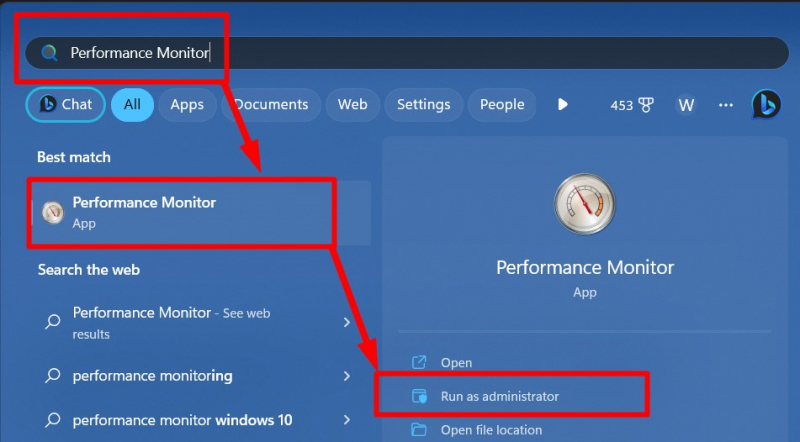
Korak 2: Dodajte novi skup skupljača podataka
'Skup skupljača podataka' definiran je kao zbirka podataka praćenja događaja i brojača performansi. Oni omogućuju korisnicima da zakažu prikupljanje podataka (zapisi) i analiziraju ih u bilo kojem trenutku. Da biste stvorili sakupljač podataka, otvorite ' Skupovi skupljača podataka ” padajuća opcija. Zatim desnom tipkom miša kliknite ' Korisnik definiran ', prijeđite mišem preko ' Novi ', i pritisnite ' Set za prikupljanje podataka ” kako je istaknuto:
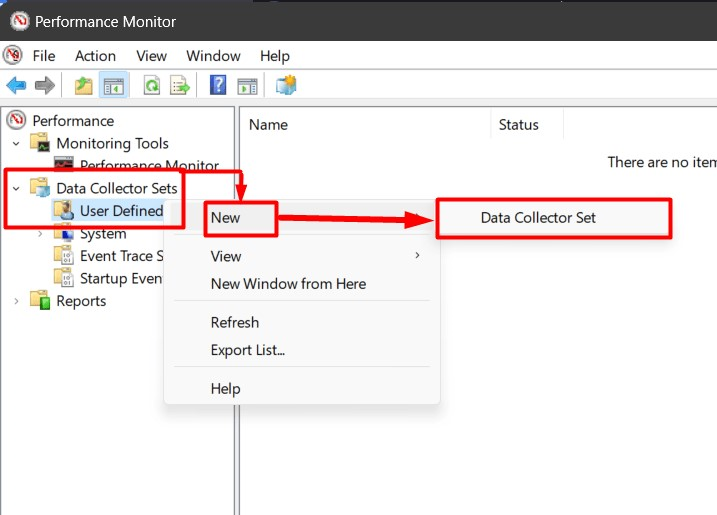
Sada dajte naziv skupu sakupljača podataka. Zatim odaberite ' Izrada iz predloška (preporučeno) radio gumb i pritisnite ' Sljedeći ”:
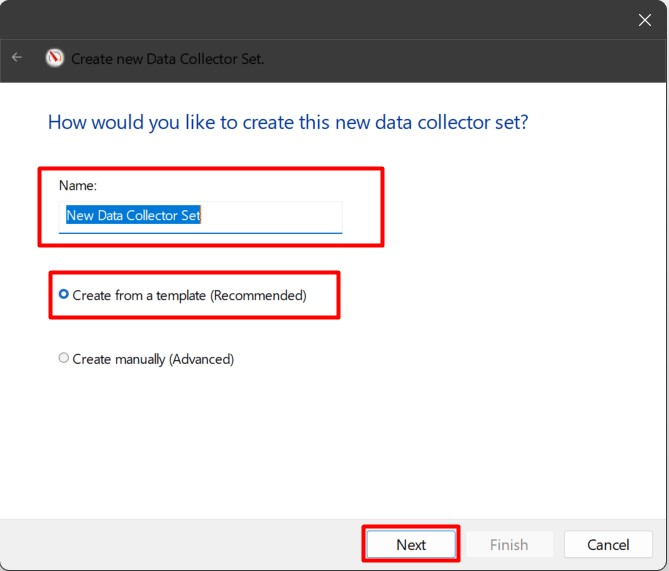
Nakon toga odaberite predložak za koji želite koristiti i pritisnite ' Sljedeći ”:
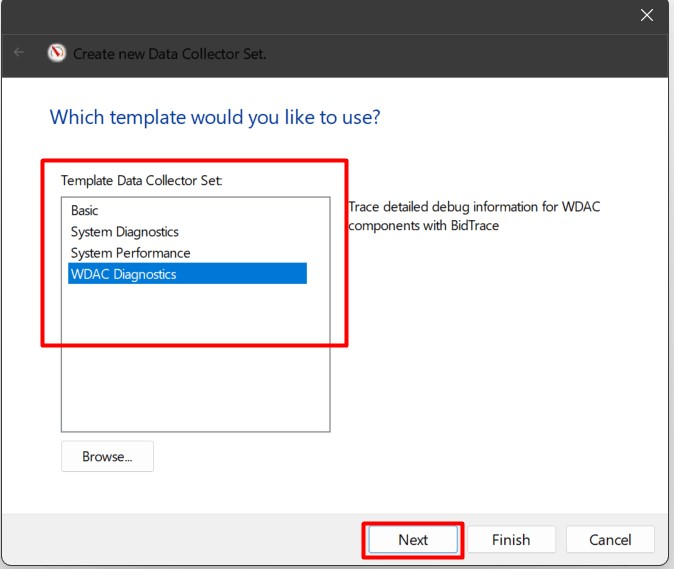
Odaberite ' Korijen imenik ' gdje želite smjestiti datoteke dnevnika i pritisnite ' Sljedeći ”:
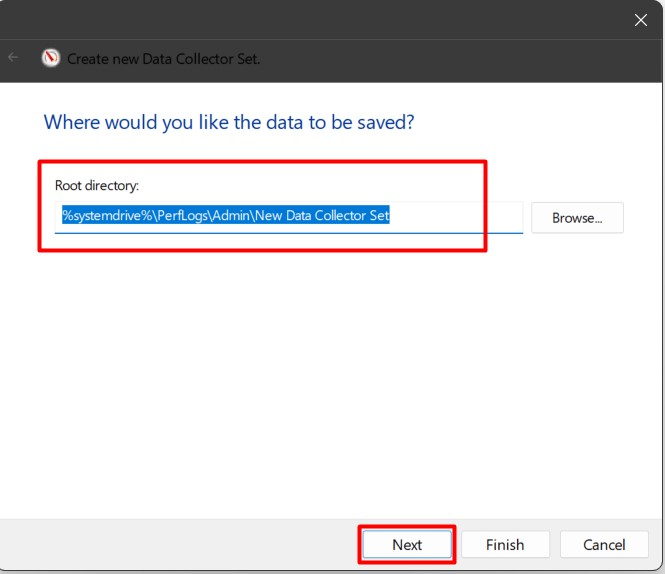
Konačno, ako želite promijeniti korisnika za kojeg želite generirati zapise, promijenite opciju 'Pokreni kao'. Zatim odaberite ' Pokrenite ovaj skup podataka sada ” radio za pokretanje skupa skupljača podataka odmah i pritisnite “ Završi ' dugme:
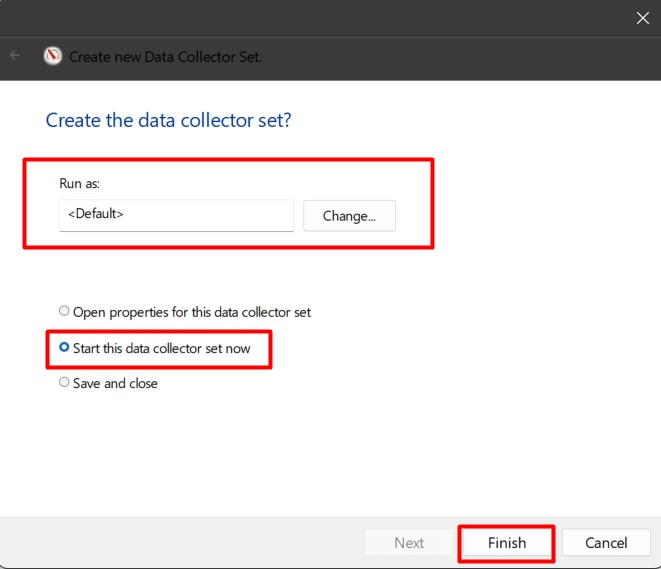
Korak 3: Pregledajte zapise generirane u mapi PerfLogs
Za pregled zapisa generiranih u ' PerfLogs ', idite na ' Korijenski direktorij ” koji ste ranije naveli i otvorite “ izvješće ”:
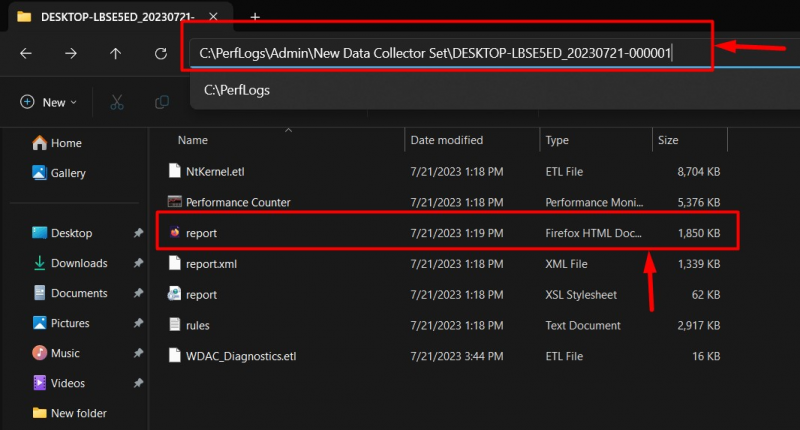
Nakon otvaranja možete analizirati zapisnike:
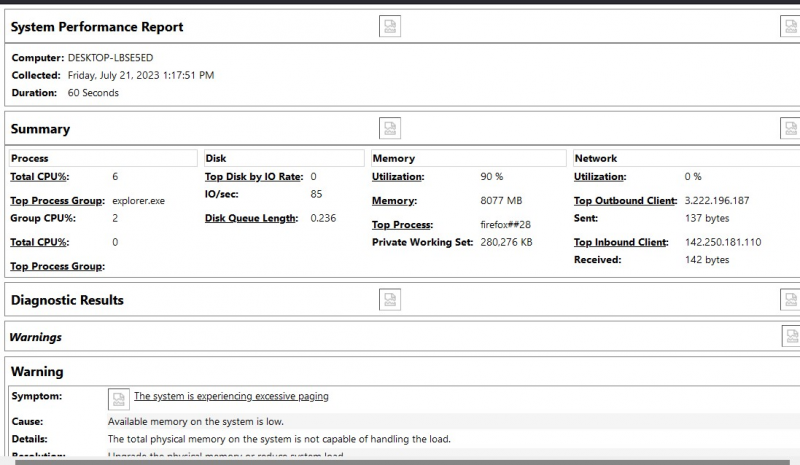
To je sve o mapi 'PerfLogs' u sustavu Microsoft Windows.
Zaključak
' PerfLogs ' u Windows OS-u pohranjuje zapise koje je generirao ' Alat za praćenje performansi ”. Ovi zapisnici su statistika o tome kako aplikacije/softver rade na sustavu i njihov utjecaj na sustav. Bilježi podatke u stvarnom vremenu koji se mogu koristiti za analizu performansi sustava u različitim okolnostima. ' PerfLogs ” može se sigurno izbrisati, ali će se ponovno automatski stvoriti prilikom sljedećeg pokretanja sustava. Ovaj blog razotkrio je misterij mape 'PerfLogs' u sustavu Windows.